Така че, подобно на много приложения Windows «1С: Счетоводство" може да се отвори по няколко различни начина. начина, по който по подразбиране, за да започнете → минава през бутона "Старт". След инсталацията в "Програмата" в раздела ще се създаде папка "1C: Enterprise 8" и ще има редица икони ( "менюто" Старт "")
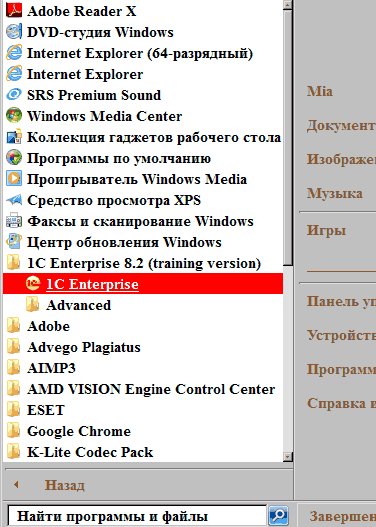
Кликнете върху иконата, на "1C: Enterprise", ще се отвори началото на програмата.
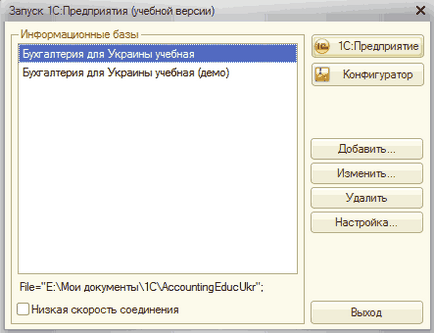
информационна база данни и може да бъде избран в този прозорец, в който ще извърши работата.
Избор на информационна база
Софтуерът по подразбиране се извършва в папка C: \ Program Files \ 1Sv8 \ 2. Изпълними модули, съхранени в подпапка на папка Bin, базата данни за информация провал в Accountingukr → поддиректория информационна база с пример счетоводство → поддиректория DemoAccountingUkr. И двете бази данни са показани в прозореца, когато за първи път започнете програма "1С: Enterprise" на. Действие "Добавяне", "Редактиране", "Изтриване" и "Настройка" се показва за управление са в списъка на Startup.
За да промените името по подразбиране на базата от знания, изберете необходимия ред и да се премести курсора на мишката върху бутона "Промяна". В горното поле на прозореца. който се отваря, можете да промените името на базата данни, при които тя ще бъде представена в началния екран.
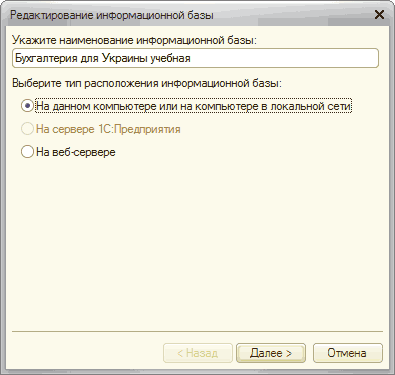
Редактиране на информационна база
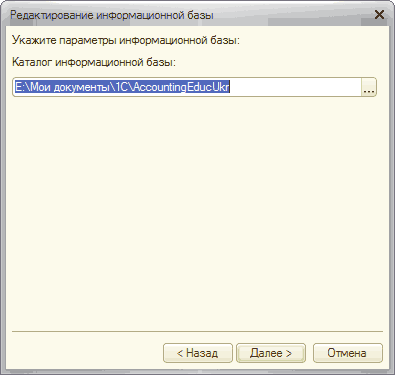
Добави в списъка с база данни с помощта на бутона "Добави". В "Добавяне на информационна база / група" изберете "Създаване на нова информационна база" или "Добави в списъка на съществуващата информационна база." В съответствие с избрания една последователност от действия ще варират. При създаване на нова IB ще имате възможност за избор на шаблони на МЗ, всички последователните стъпки са същите, както за добавяне на съществуваща IB.
Има няколко шаблони за създаване на IB. Необходимо е да се избере най-новото. В нашия случай, това 1.2.1.5 освобождаване, създаване на IB, а след това в "конфигуратора", за да преминете към най-новата версия на освобождаване.
За да се премахне на МЗ от списъка, маркирайте желания ред в прозореца Run и натиснете бутона "Изтриване". Забележка: Основата е отстранен по този начин, тя все още е на твърдия диск (може да бъде отстранен само от списъка).
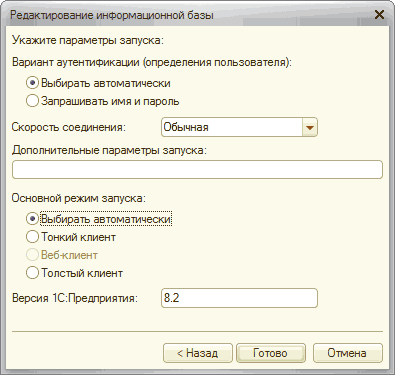
Опции за стартиране информационна база
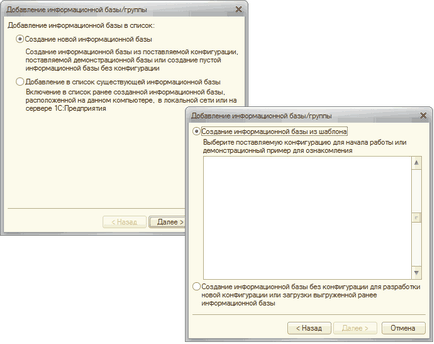
Добавянето на информационна база
Промените, които са настъпили в списъка на информационните бази, не могат да се върнат, натиснете "Отказ", обхваща само старт бутона прозорец.
Отивате в операционната система Windows от друг потребител. тя може да бъде, че списъкът с информация основава празна. Списък на базата данни се съхраняват в системния регистър на Windows за всеки потребител поотделно.
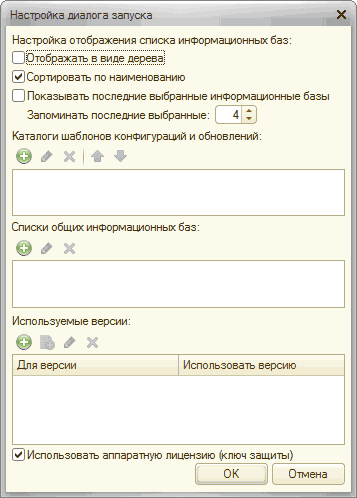
Регулиране на диалога старт
"Настройки" Бутонът отваря започват прозорец диалоговия прозорец за настройки. Възможно е да персонализирате показването на списък информационната сигурност, изберете папка конфигурации шаблонни и актуализации. Промяната на това поле ще се промени на използваните модели.
Свързани статии
